Cum de a arunca o fotografie cu iPhone la sfaturi și programul MacBook
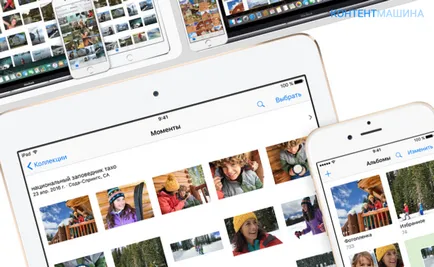
În acest articol vă vom arăta cum să arunce o fotografie cu iPhone sau alte i-devaysa mobil de pe MacBook, și de a efectua procedura inversă, și veți vedea - nimic complex și inconfortabil nu este aici.
Dump fotografia pe MacBook
Din păcate, atunci când vă conectați iPhone-ul la PC-ul, nu vei vedea ca o unitate detașabilă, sau pur și simplu o unitate flash, și flip fișierele de pe unitatea flash nu va funcționa. Așa că metoda de transfer nu este destul de normal. Cu toate acestea, neobișnuit - să nu spun dificil.
Deci, să ne înțelegem cum de a transfera fotografiile de pe MacBook:
- Conectează-te cu un cablu de la dispozitivul i-Macbook.
- Așteptați câteva momente - laptop-ul va porni automat programul fila „Photo“, „Import“, veți vedea toate fotografiile din fereastra care sunt disponibile pe i-dispozitiv.
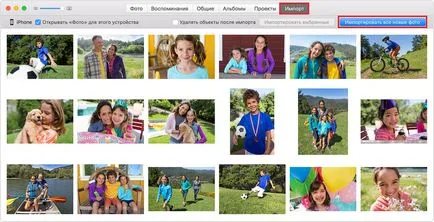
Dacă doriți să transferați toate, faceți clic pe „Import toate fotografiile noi.“ Notă privind MacBook sunt reținute doar imaginile noi - cele pe care le-au transferat în prealabil a doua oară, nu va fi calibrat. Este foarte convenabil, veți fi de acord - nu este nevoie să înțeleagă că fac obiectul unui dumping, și ceea ce nu este - computerul o face pentru tine.
Asta e - după cum se poate vedea, procesul de salvare fotografii cu i-devaysa pe Macbook este foarte simplu.
Cum de a descărca fotografii de pe Macbook i-dispozitiv?
Ei bine, acum să ne uităm la procesul invers - cum să vă păstrați iPhone sau alte mobile „Apple“ fotografii gadget cu Macbook. Atunci totul va fi mai complicat, dar nu de mult:
- Deschideți iTunes, conectați iPhone-ul la PC.
- Așteptați până când programul afișează pictograma dispozitivului.
- Dați clic pe pictograma dispozitivului.
- În meniul din stânga, selectați secțiunea „Fotografii“.
- Bifați opțiunea „Sync“ și specificați din care dosarul pe care doriți să transferați imagini.

- Faceți clic pe butonul „Finish“.
Toate - trebuie să aștepte finalizarea sincronizării, și vă puteți bucura de fotografii cu Macbook pe iPhone.
Dacă trebuie să ștergeți fișierele de scăzut, utilizați următoarele instrucțiuni.
Cum de a șterge fotografiile transferate de la Macbook la iPhone:
- Deschideți iTunes, conectați iPhone-ul la PC.
- Așteptați până când programul afișează pictograma dispozitivului.
- Dați clic pe pictograma dispozitivului.
- În meniul din stânga, selectați secțiunea „Fotografii“.

- Debifați „Sync“ și faceți clic pe „Finish“ - aceasta elimină toate fișierele sincronizate anterior cu Macbook.
Dacă doriți să ștergeți doar o parte din cartele foto, lăsați bifa în caseta „Sincronizare“, dar pe opțiunea contrară „Copierea fotografiilor de ...“ eliminați dosarele, imaginile din care nu mai doriți să vedeți pe iPhone.
Metode alternative de transferare a fotografiilor la Macbook cu iPhone
În ciuda faptului că metodele descrise de schimb între i-dispozitiv și Macbook sunt simple, ele nu sunt adecvate în cazul în care este necesar pentru a transfera fișiere rapid și pentru un cablu de conectare și nu devaysa PC-ul la îndemână. Ei bine, în acest caz, vă oferim metode alternative de transport.
Mediatheque icloud
Prima metodă se bazează pe lucrul cu stocare iCloud și este potrivit în cazul în care nu putea suporta pe Macbook doriți ca toate fotografiile tale. În acest caz:
- Deschideți meniul iPhone «Setări».
- În cazul în care dvs. devayse iOS versiunea 10.3 și mai sus - tapnite numele, apoi icloud, în caz contrar, trebuie doar să selectați secțiunea icloud.
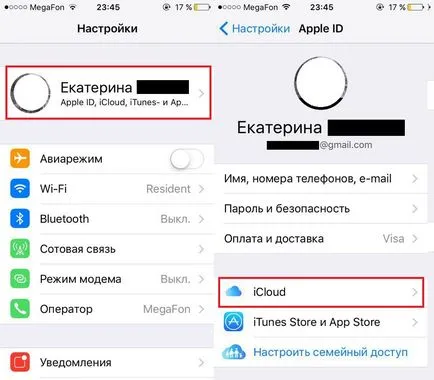
- Du-te la secțiunea „Fotografii“ - activați cursorul „Mediatheque icloud».
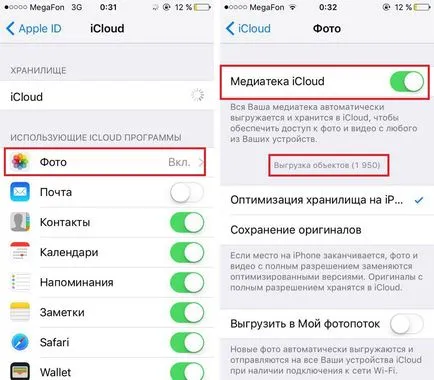
- Începe încărcarea fișierelor - se va lua mai mult, cu atât mai mult biblioteca media.
Dacă doriți să piardă pe Macbook cu iPhone, sau invers doar câteva fișiere - utilizarea Airdrop, pentru acest lucru trebuie să selectați conținutul pe care doriți să le transferați, pentru a activa opțiunea de pe ambele dispozitive, iar atunci când sunt detectate reciproc pentru a începe procesul de transfer.
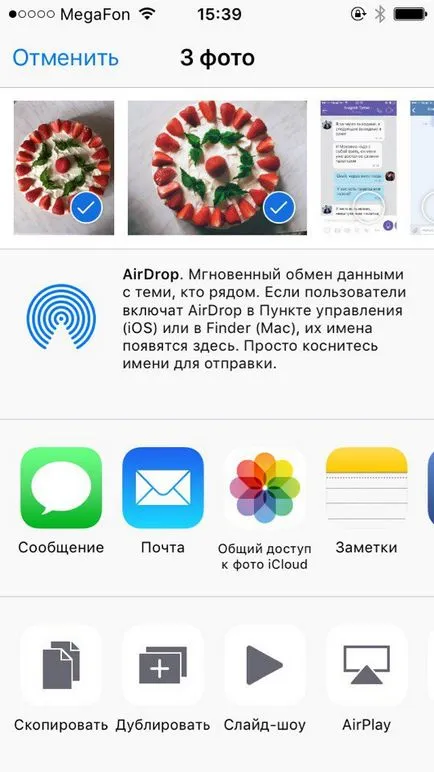
Ei bine, acum știi trei moduri cum puteți partaja imagini între Macbook și dispozitivul mobil „măr“ portabile, și cel mai important - toate acestea sunt simple și ușor! Alege cel care este cel mai potrivit în anumite circumstanțe.
Distribuiți fotografii între iOS, Android, Mac și Windows